Sie planen ein Treffen mit Freunden, Familie oder Geschäftspartnern, finden aber keinen geeigneten zentralen und verkehrsgünstigen Ort? Glücklicherweise können Sie mit Google Maps die Mitte zwischen zwei oder mehr Orten finden. Das ist ein Trick, den Sie sich nicht entgehen lassen sollten, also lesen Sie weiter.
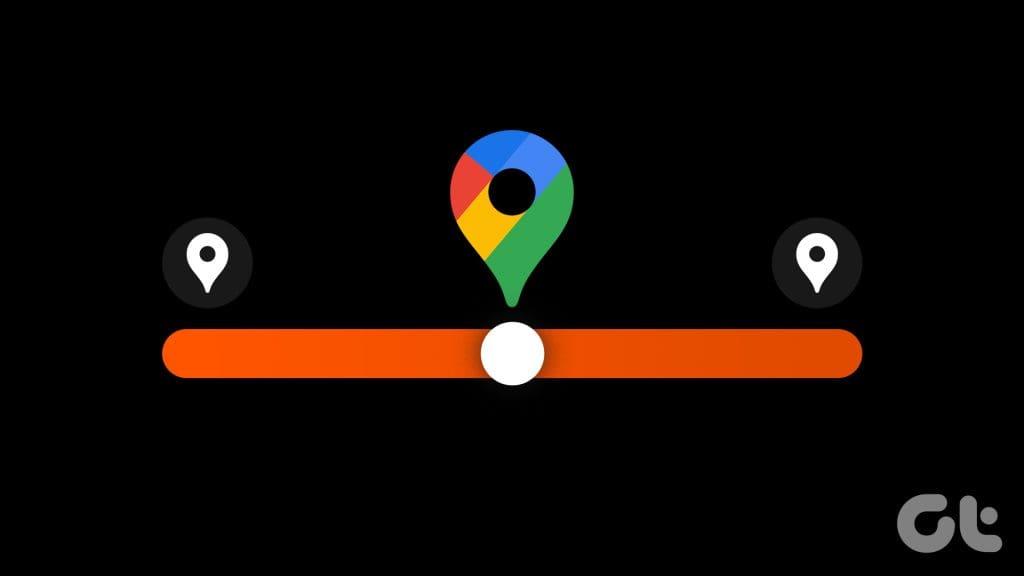
Darüber hinaus können Sie den Mittelpunkt finden, egal ob Sie die mobile Google Maps-App oder die Webversion verwenden. Darüber hinaus gibt es einige Tools von Drittanbietern mit mehr Funktionen und einfacherem Zugriff. Dieser Leitfaden führt Sie durch die verschiedenen Methoden, um den Mittelpunkt, also den perfekten Treffpunkt, zu finden.
Können Sie auf Google Maps die Mitte zwischen zwei Orten finden?
Google Maps ist eine ziemlich geschickte App. Sie können die immersive Ansicht zur einfacheren Navigation nutzen, Ihr geparktes Auto speichern und finden oder es sogar als Reiseplaner verwenden . Der Mittelpunkt zwischen zwei verschiedenen Adressen wird jedoch nicht automatisch berechnet. Allerdings gibt es immer einen Workaround, den wir nutzen können. Also, los geht's.
Hinweis : Diese Problemumgehungen sind zwar einfach, geben Ihnen jedoch nur eine grobe Schätzung der zentralen Position zwischen mehreren Adressen. Das liegt daran, dass Sie einen Mittelpunkt anhand der Koordinaten erhalten und Straßenrouten, Verkehr oder ähnliches nicht berücksichtigen.
Verwenden Sie Koordinaten in Google Maps, um den Mittelpunkt zu finden
Einer der Tricks zur Berechnung des Halbpunkts in Google Maps besteht darin, die Koordinaten der beiden Punkte zu sammeln. Wenden Sie dann einige grundlegende mathematische Berechnungen an, dh addieren Sie die Breiten- und Längengrade der beiden Punkte und dividieren Sie sie durch zwei. Die resultierenden Koordinaten geben Ihnen den Mittelpunkt.
Finden Sie die Koordinaten des Mittelpunkts mit einer mobilen App
Schritt 1 : Starten Sie Google Maps und suchen Sie nach dem ersten Standort.
Schritt 2 : Wischen Sie die Informationsleiste von unten nach oben oder setzen Sie eine Stecknadel an der Stelle. Drücken Sie in der Informationsleiste lange und kopieren Sie die Koordinaten des Standorts.
Schritt 3 : Wiederholen Sie die Schritte 1 und 2 für den zweiten Standort.
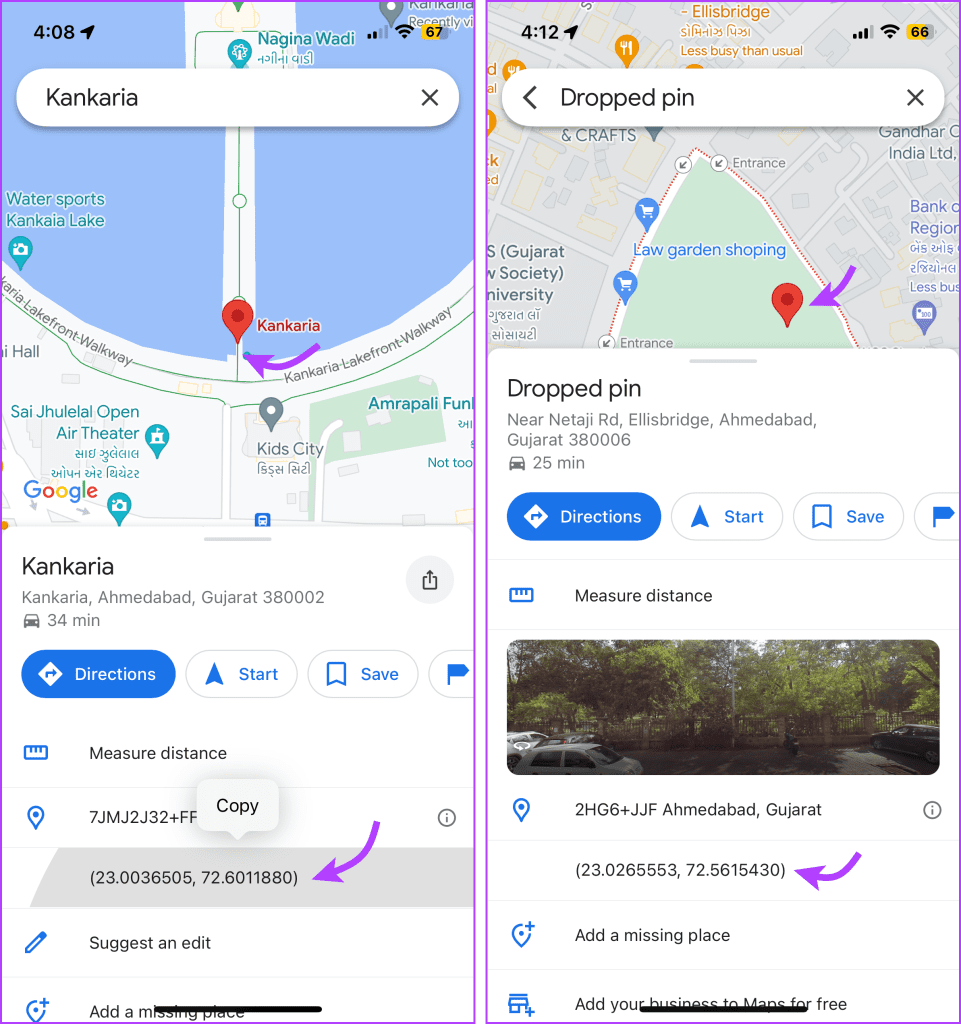
Schritt 4 : Sobald Sie die Koordinaten für beide Standorte haben, gehen Sie einfach wie folgt vor:
- Breitengrad des Mittelpunkts = Breitengrad von A + Breitengrad von B geteilt durch 2.
- Längengrad des Mittelpunkts = Längengrad von A + Längengrad von B dividiert durch 2.
Hinweis : Gemäß dem angegebenen Beispiel (23.0036505 + 23.0265553)/ 2 = 23.0151029. (72,6011880 + 72,5615430)/2 = 72,5813655. Die Koordinaten des Mittelpunkts lauten also 23.0151029, 72.5813655.
Schritt 5 : Kopieren Sie nun die neuen Koordinaten und fügen Sie sie in die Suchleiste von Google Maps ein.
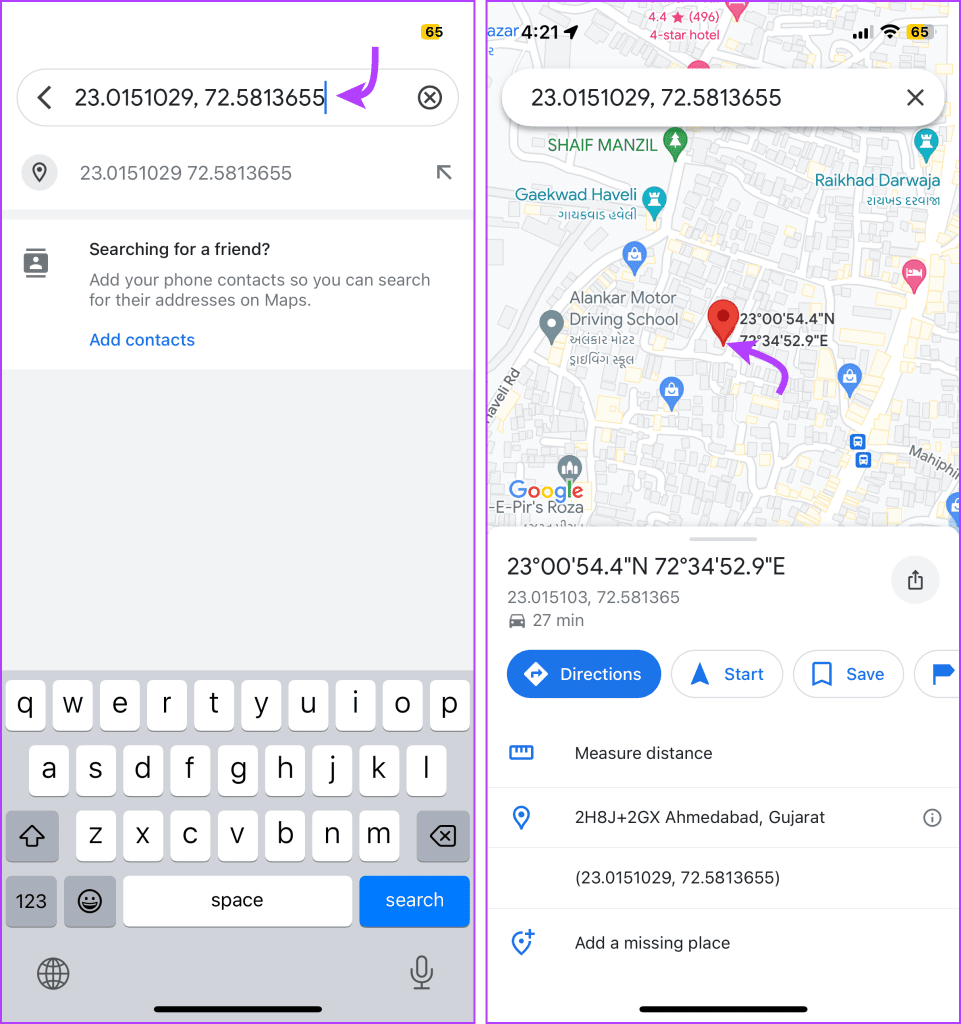
Google Maps zeigt sofort den Mittelpunkt gemäß den angegebenen Koordinaten an. Sie können je nach Bedarf hinein- oder herauszoomen. Darüber hinaus können Sie entweder eine Stecknadel ablegen, eine Beschriftung hinzufügen oder den Standort darin speichern, damit der Mittelpunkt beim Erkunden der Umgebung nicht verloren geht.
Erhalten Sie die Koordinaten des Halfway Point über Google Web
Schritt 1 : Öffnen Sie die Google Maps-Website im Browser Ihrer Wahl und melden Sie sich an, wenn Sie dazu aufgefordert werden.
Öffnen Sie Google Maps
Schritt 2 : Suchen Sie nach dem ersten Standort und klicken Sie mit der rechten Maustaste auf den Standort, um die Koordinaten anzuzeigen. Kopieren Sie diese Koordinaten und fügen Sie sie an einem sicheren Ort ein.
Schritt 3 : Machen Sie dasselbe auch für den zweiten Standort.
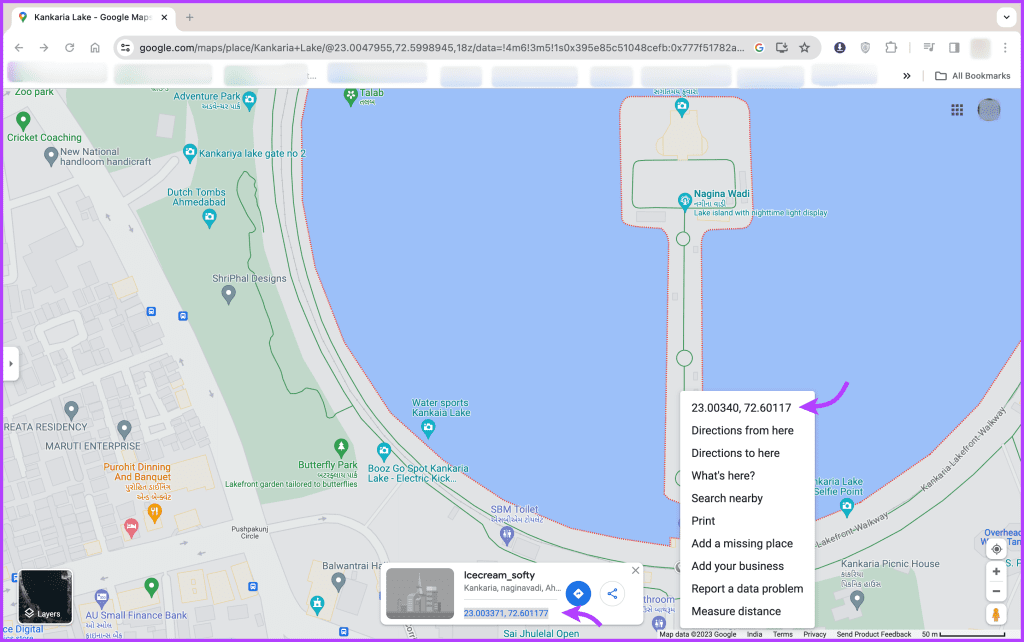
Schritt 4 : Addieren Sie nun die Breiten- und Längengrade beider Standorte und teilen Sie sie in zwei Hälften.
Schritt 5 : Fügen Sie die resultierenden Koordinaten in die Suchleiste ein.
Schritt 6 : Sie werden anhand der angegebenen Koordinaten sofort zum Mittelpunkt geführt. Zoomen Sie hinein oder heraus, um die Gegend nach Herzenslust zu erkunden.
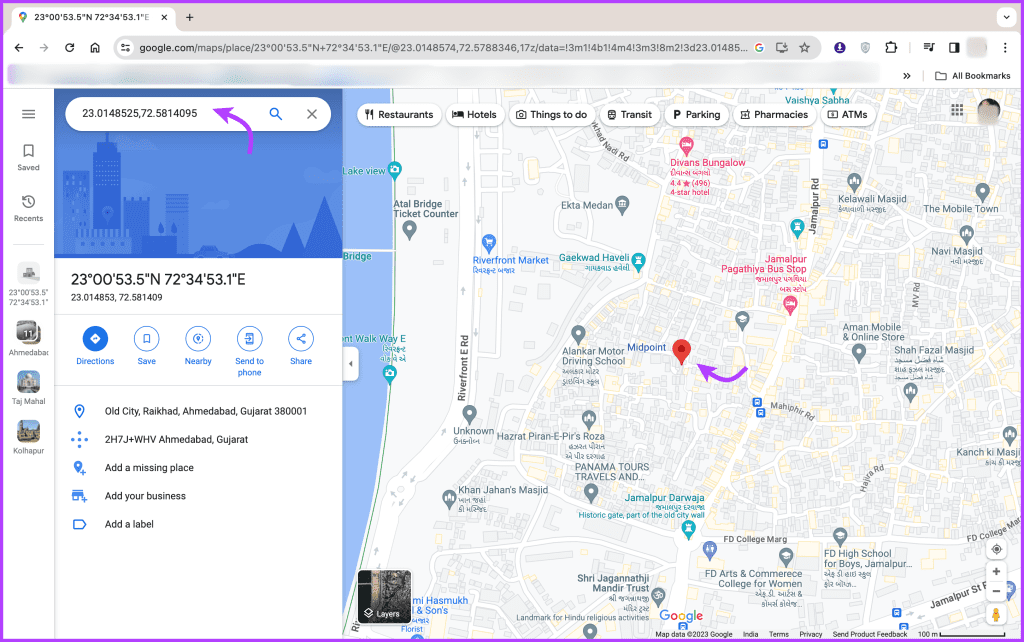
Legen Sie hier eine Stecknadel ab → wählen Sie die unten angezeigte Adresse aus → wählen Sie in der linken Seitenleiste „Label hinzufügen“ oder „Standort speichern“ aus.
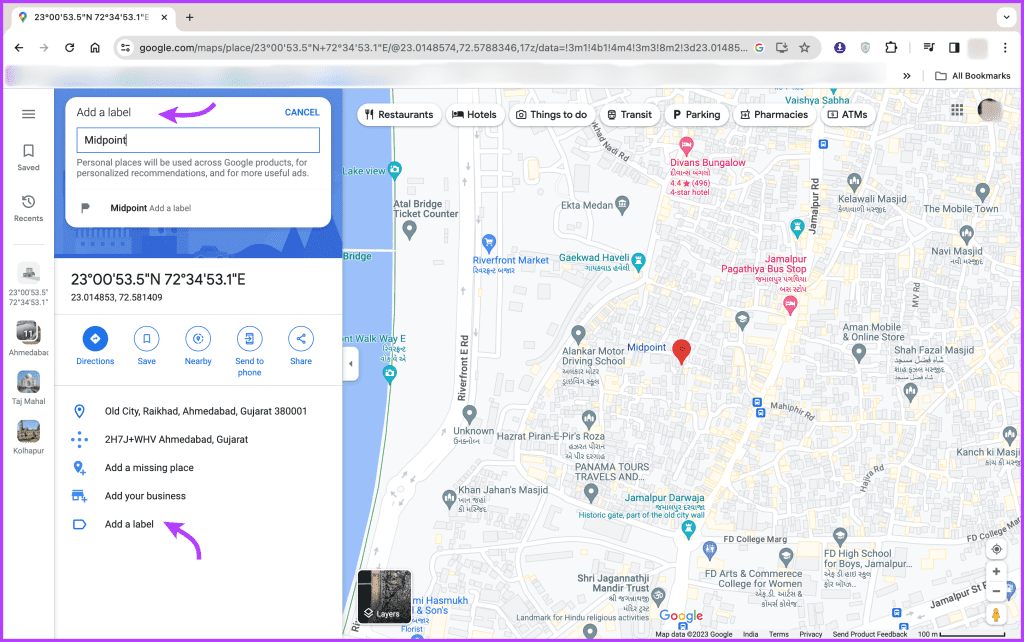
Darüber hinaus speichert Google die von Ihnen hinzugefügten Labels. Klicken Sie einfach auf das Symbol „Gespeichert“ in der linken Leiste und wählen Sie die Registerkarte „Beschriftet“, um alle von Ihnen erstellten Beschriftungen anzuzeigen, einschließlich der Mitte zwischen zwei Orten.
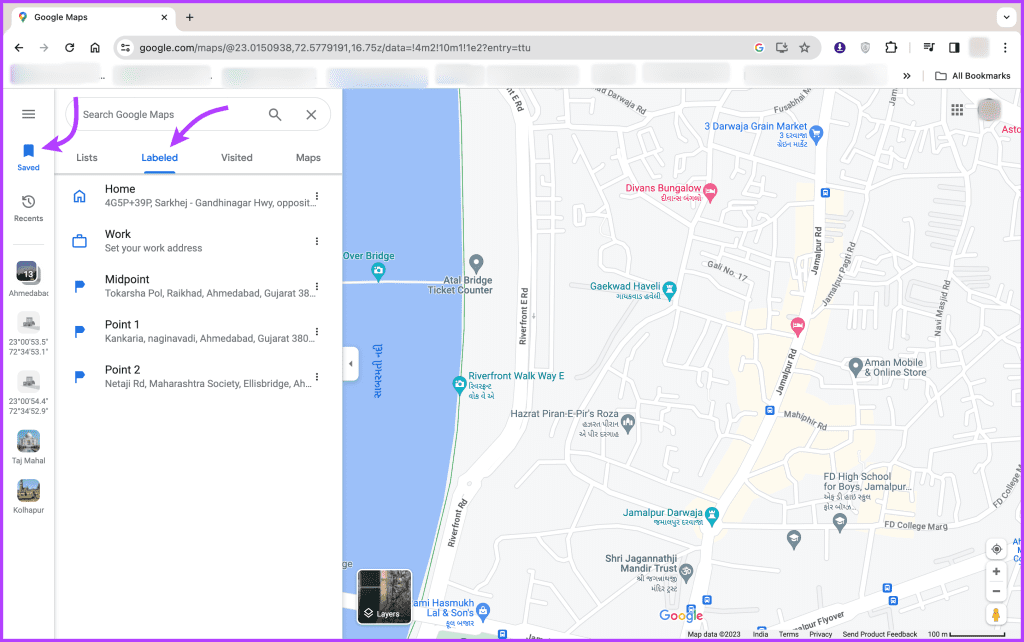
Messen Sie die Entfernung, um den Mittelpunkt zwischen zwei Adressen in Google Maps zu finden
Die nächste Methode zum Ermitteln der zentralen Position besteht darin, den Abstand zwischen den beiden Punkten zu messen und dann den Mittelpunkt zu ermitteln. Und während Sie dies auch in der Google Maps-App tun können, ist es in der Webversion bequemer.
Verwenden Sie Google Web, um die Entfernung zwischen zwei Punkten zu messen
Hier sind zwei wichtige Schritte erforderlich:
- Markieren Sie den ersten und zweiten Punkt.
- Messen Sie den Abstand zwischen den markierten Punkten.
Schritt 1 : Öffnen Sie Ihren Browser und rufen Sie die Google Maps-Website auf.
Öffnen Sie Google Maps
Schritt 2 : Suchen Sie nach dem ersten Standort. Scrollen Sie hier durch die Informationen in der Seitenleiste und wählen Sie „Label hinzufügen“.
Schritt 3 : Geben Sie dem Etikett einen Namen. Am Standort wird eine Flagge angezeigt.
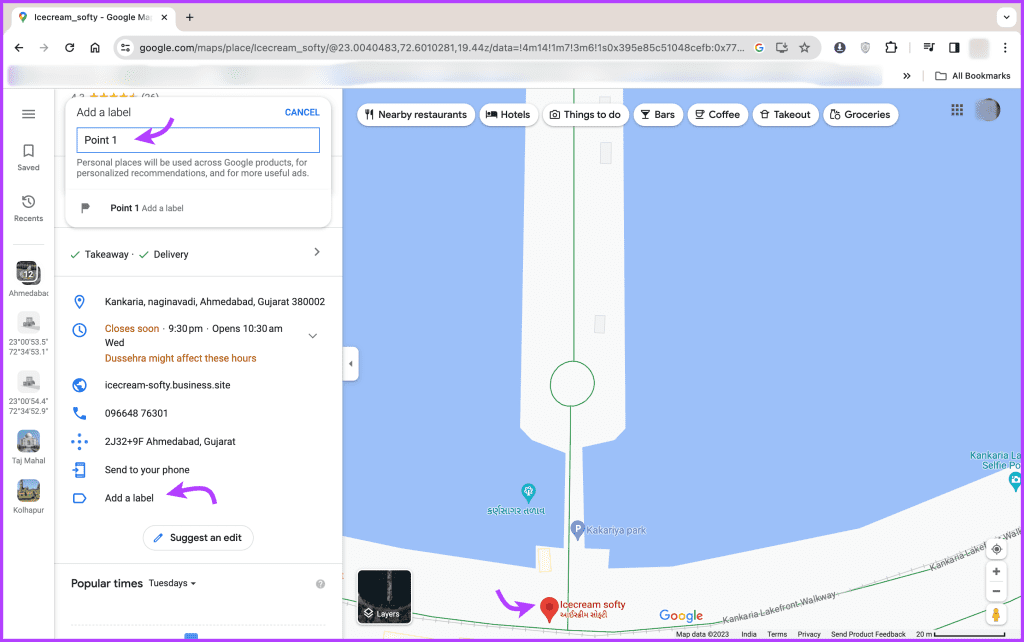
Schritt 4 : Wiederholen Sie das Gleiche für eine zweite Stelle, um diese ebenfalls zu markieren.
Schritt 5 : Klicken Sie nun mit der rechten Maustaste auf eine der markierten Stellen und wählen Sie Abstand messen.
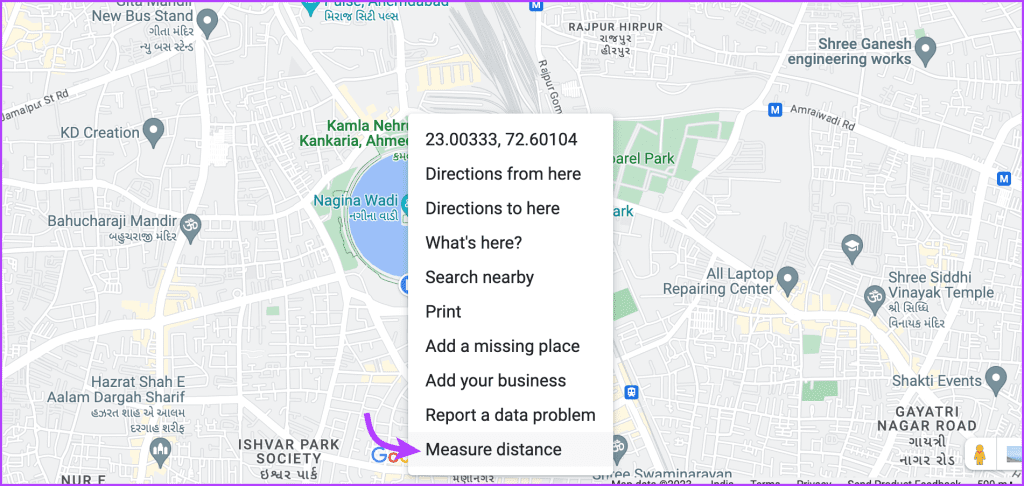
Schritt 6 : Ziehen Sie die Karte an den anderen Ort und klicken Sie auf die Flagge oder Beschriftung.
Schritt 7 : Google zeichnet eine Linie mit Maßen zwischen den beiden Punkten, um Ihnen die Gesamtentfernung zwischen ihnen anzuzeigen.
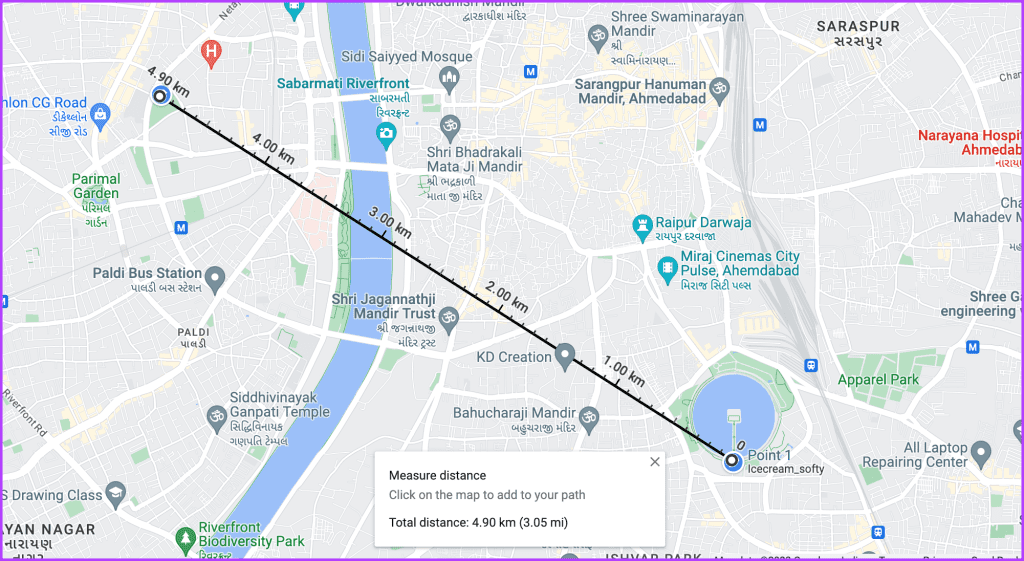
Schritt 8 : Jetzt. Teilen Sie die Entfernung in zwei Hälften und vergrößern Sie die Karte bis zur ungefähren Mitte.
Schritt 9 : Tippen Sie unten in der Eingabeaufforderung „Entfernung messen“ auf X.
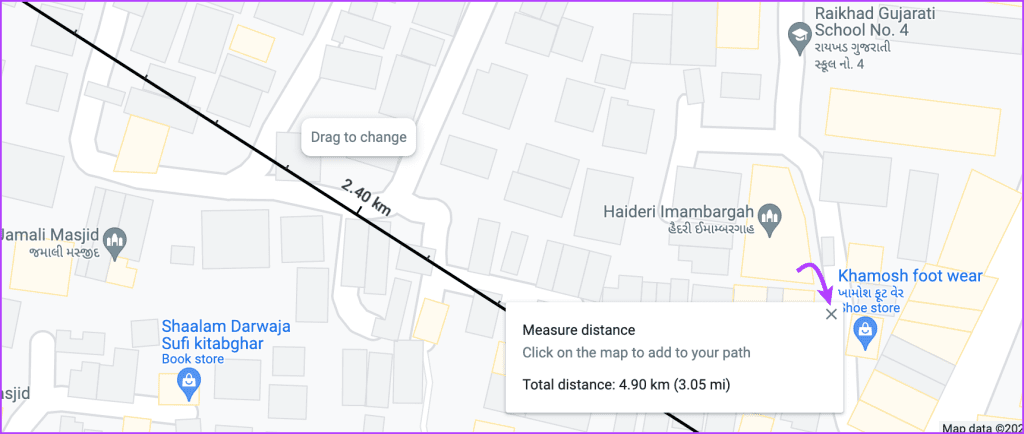
Schritt 10 : Klicken Sie als Nächstes auf eine beliebige Stelle in der Mitte, wählen Sie die angezeigte Adresse aus und fügen Sie eine Beschriftung für später hinzu.
Sobald dies erledigt ist, können Sie hinein- oder herauszoomen, um den Bereich zu erkunden und das zu finden, was Sie brauchen.
Finden Sie den Mittelpunkt über die Google Maps-App
Schritt 1 : Starten Sie die Google Maps-App und suchen Sie den ersten Standort auf der Karte.
Schritt 2 : Drücken Sie hier lange, um einen Pin an der Position abzulegen.
Schritt 3 : Tippen Sie auf den Pin und wählen Sie Label hinzufügen.
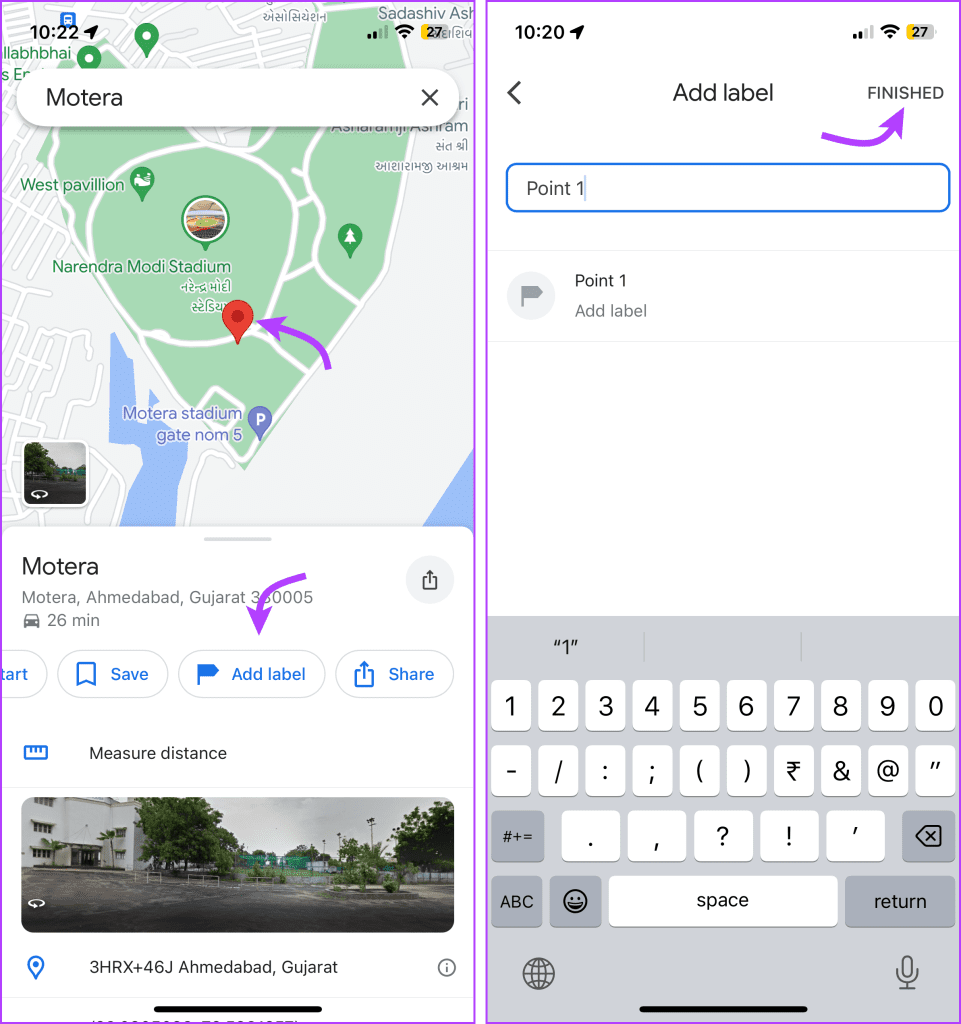
Schritt 4 : Wiederholen Sie die Schritte auch für den zweiten Standort.
Schritt 5 : Sobald beide Punkte beschriftet sind, wählen Sie einen beliebigen aus und wischen Sie im Detailfenster nach oben. Wählen Sie hier Abstand messen.
Schritt 6 : Ziehen Sie die gepunktete Linie zum nächsten Ort auf der Karte. Sie können entsprechend hinein- oder herauszoomen.
Schritt 7 : Tippen Sie unten rechts auf +, um den Punkt abzulegen.
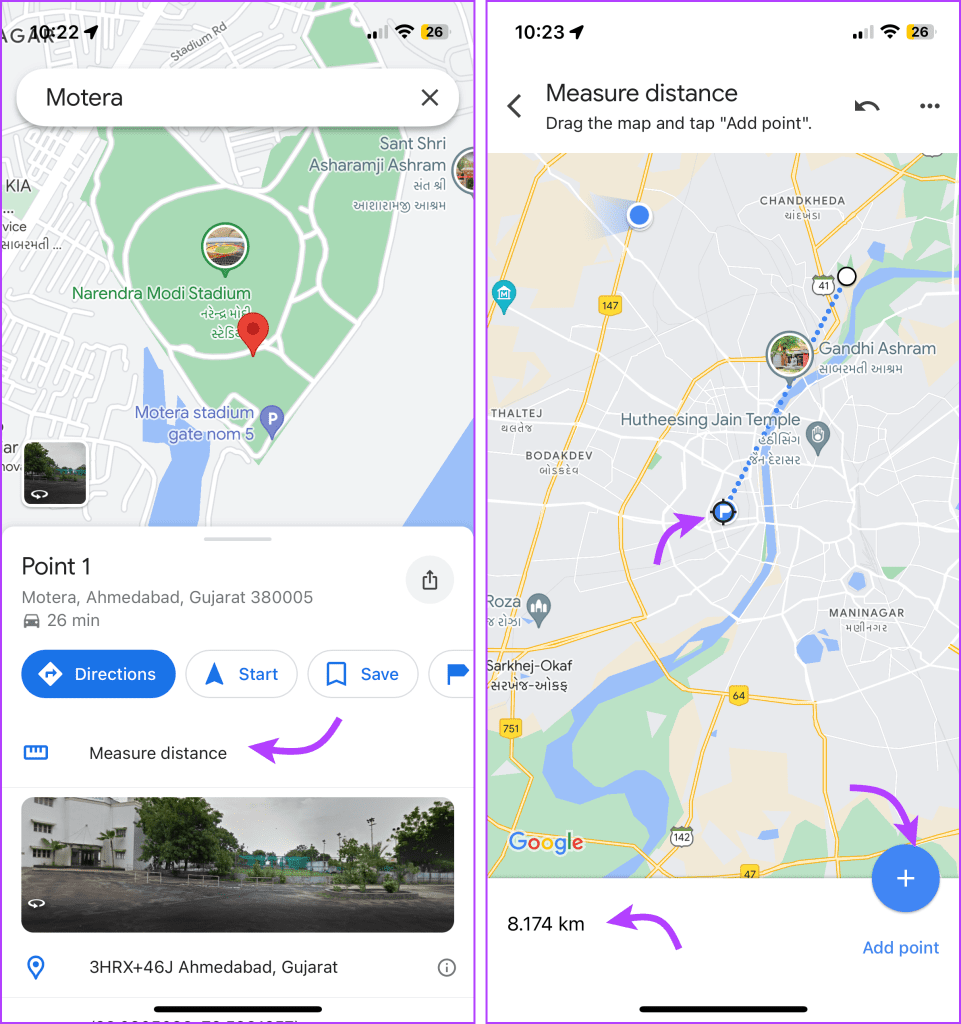
Schritt 8: In der unteren Leiste sehen Sie den Abstand zwischen den beiden Punkten. Teilen Sie es durch zwei, um den Mittelpunkt zu finden. (sagen wir 8,174/2 = 4,087)
Schritt 9 : Tippen Sie nun in der oberen Leiste auf „Rückgängig“.
Schritt 10 : Ziehen Sie die gepunktete Linie zurück oder zeichnen Sie sie neu auf die berechnete halbe Distanz. Sie haben jetzt den Mittelpunkt zwischen den beiden Punkten auf Google Maps.
Schritt 11 : Beobachten Sie den Standort und tippen Sie auf das Dreipunktsymbol → Löschen → X.
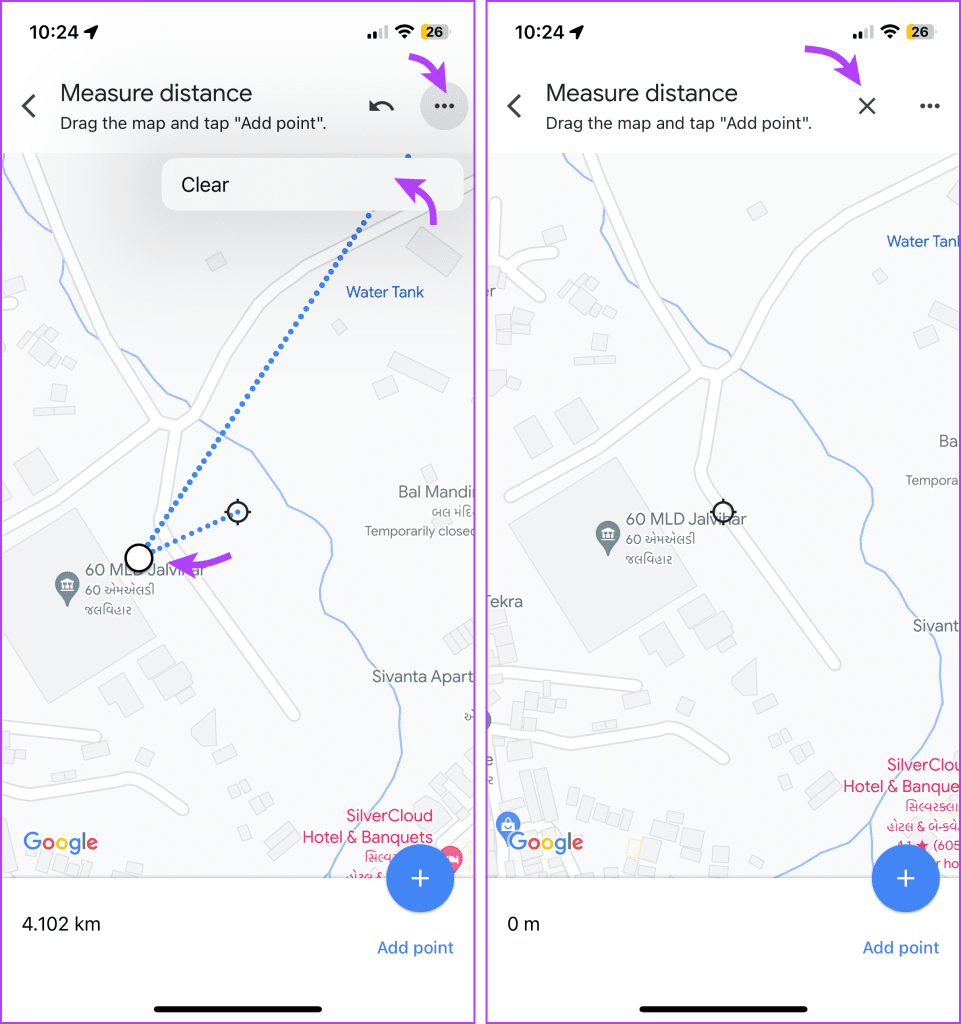
Schritt 12 : Setzen Sie als Nächstes eine Stecknadel an die Stelle und fügen Sie eine Beschriftung hinzu oder speichern Sie sie zur späteren Bezugnahme.
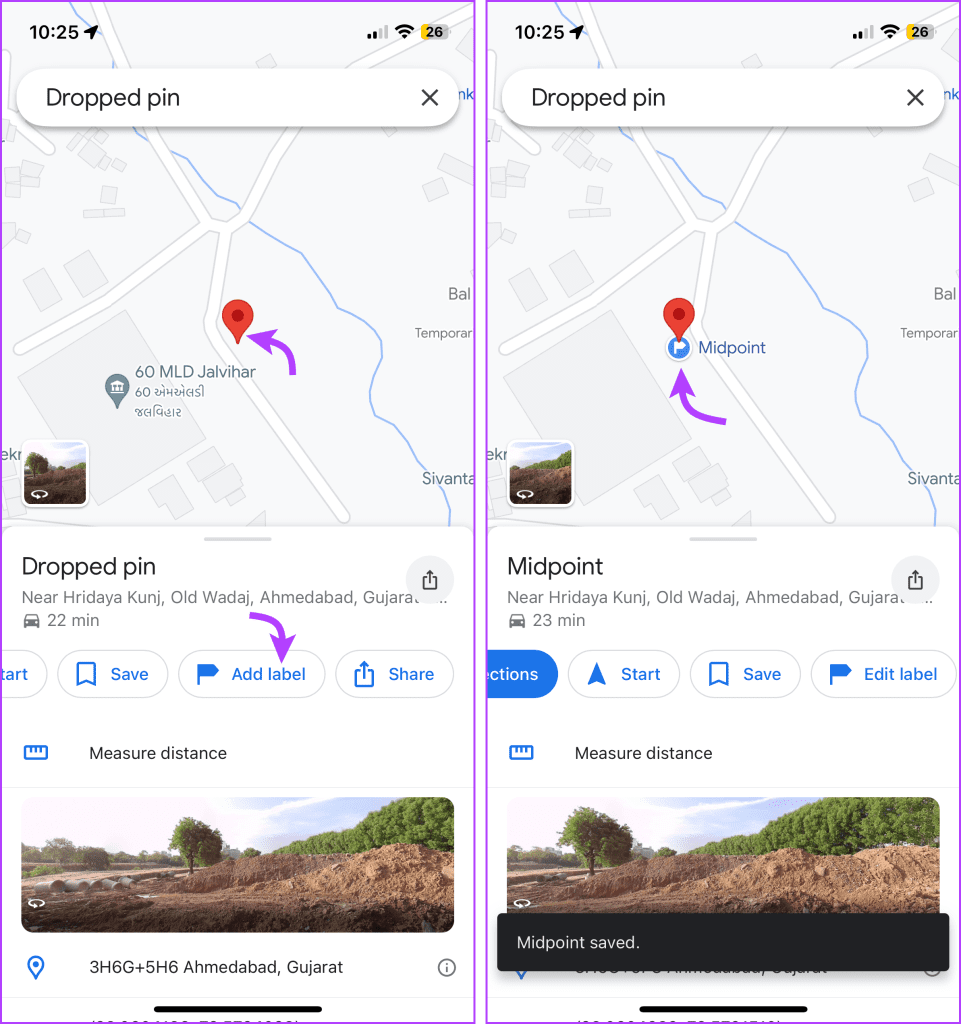
Genau wie auf der Google-Website können Sie auch später alle beschrifteten Punkte sehen. Gehen Sie dazu in der unteren Leiste auf die Registerkarte „Gespeichert“ → „Beschriftet“.
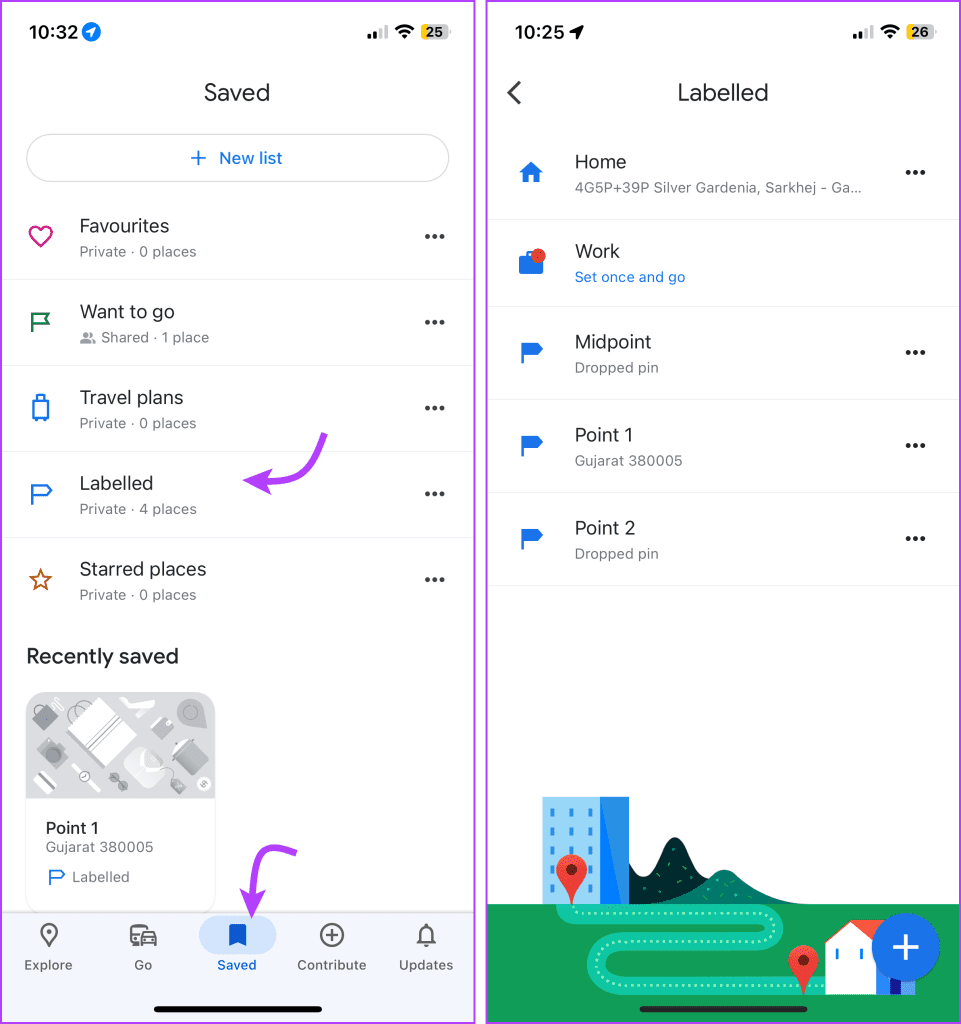
Bequemere Möglichkeit, den halben Punkt zwischen zwei Orten zu finden
Wie oben dargestellt, ist es zwar möglich, einen Punkt in der Mitte auf Google Maps zu finden, aber nicht so einfach. Darüber hinaus erhalten Sie eine ungefähre Antwort, nicht genau das, was Sie wollen. Zum Glück können Ihnen einige Websites dabei helfen.
1. Was ist auf halbem Weg – Finden Sie den Mittelpunkt von 3 oder mehr Orten
Wie der Name schon sagt, ist die Plattform speziell darauf ausgelegt, einen zentralen Standort zwischen mehreren Adressen zu finden. Sie können es für ungezwungene Verabredungen/Ausflüge, Besprechungen oder Reiseplanung verwenden. Und zwar nicht an zwei Orten, sondern für mehrere Standorte gleichzeitig.
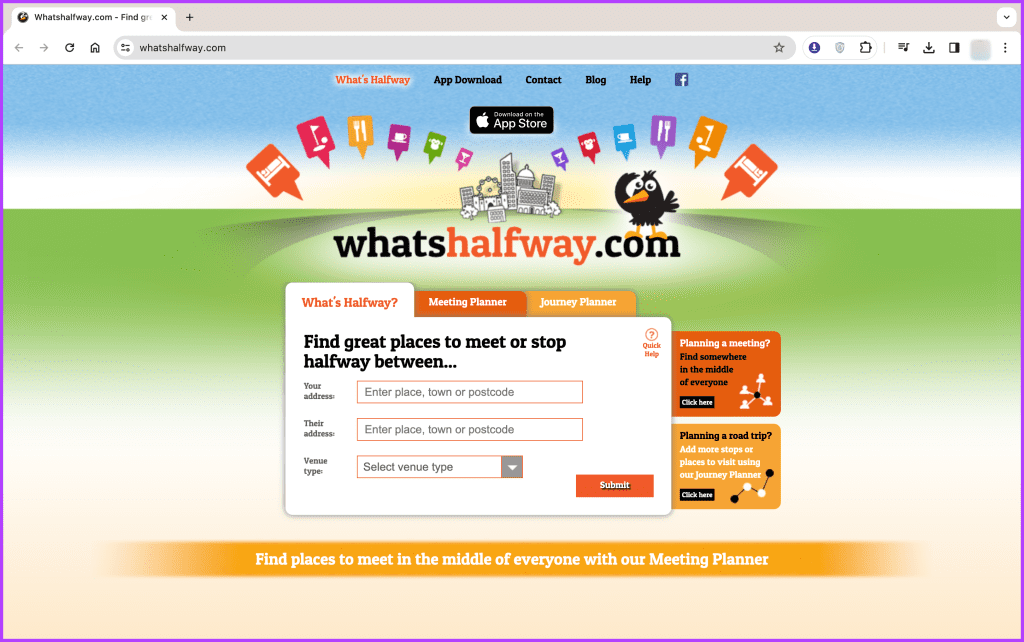
Das Beste daran ist jedoch, dass Sie Ihre Suche nach Veranstaltungsort eingrenzen können. Egal, ob es um Unterkunft, Essen und Trinken, familienfreundliche Orte, Einkaufszentren oder sogar Transportmittel geht, alles ist auffindbar. Die Plattform ermöglicht Ihnen auch die Suche nach benutzerdefinierten Schlüsselwörtern, sodass Sie die Suche so weit wie möglich eingrenzen können.
Besuchen Sie What's Halfway
2. Meetways – Berechnen Sie schnell den Halbzeitpunkt
Meetways ist eine weitere schnelle und einfache Möglichkeit, passende Treffpunkte zu finden. Eine intelligente Ergänzung der Plattform ist der Reisemodus. Ganz gleich, ob Sie mit dem Auto, mit öffentlichen Verkehrsmitteln, mit dem Fahrrad oder zu Fuß unterwegs sind, ein geeigneter Zwischenstopp ist immer zur Hand.
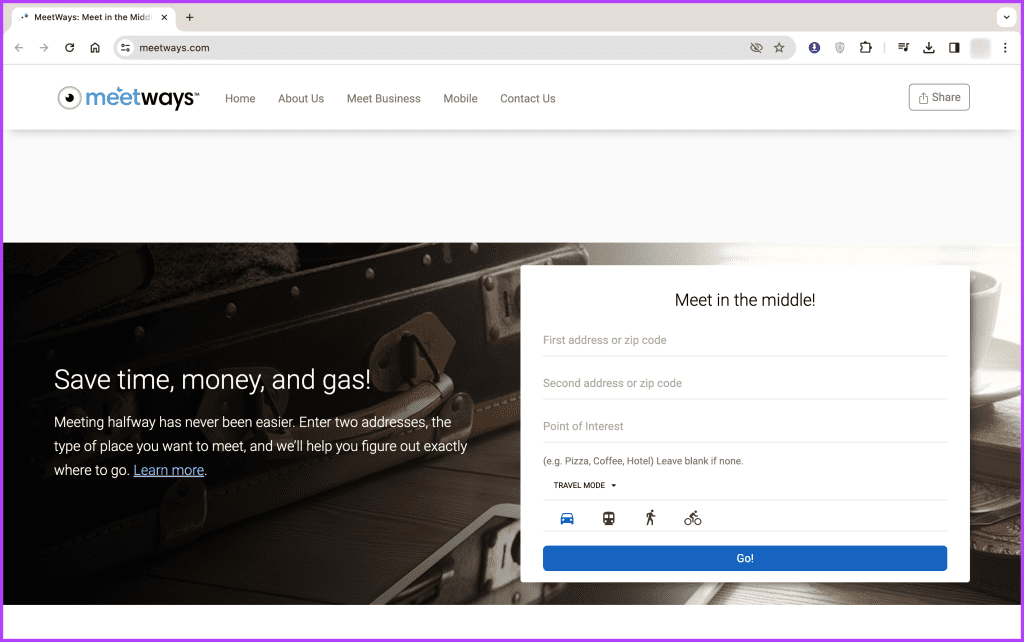
Alles, was Sie tun müssen, ist, die beiden Adressen einzugeben, der Website (falls zutreffend) ein Sonderziel zu geben, den Reisemodus auszuwählen und auf „Los“ zu klicken. Darüber hinaus können Sie, ähnlich wie bei Google-Bewertungen , Nutzerbewertungen finden und so den perfekten Ort finden.
Besuchen Sie Meetways
3. Travelmath – Eine clevere Hilfe für die Reiseplanung
Lassen Sie uns in der verwirrenden Zeit der Mädchen- und Schulmathematik Travelmath nutzen, um Ihre Reisepläne zu vereinfachen. Die Website soll Ihnen dabei helfen, bei der Erstellung von Reiseplänen verschiedene Variablen herauszufinden.
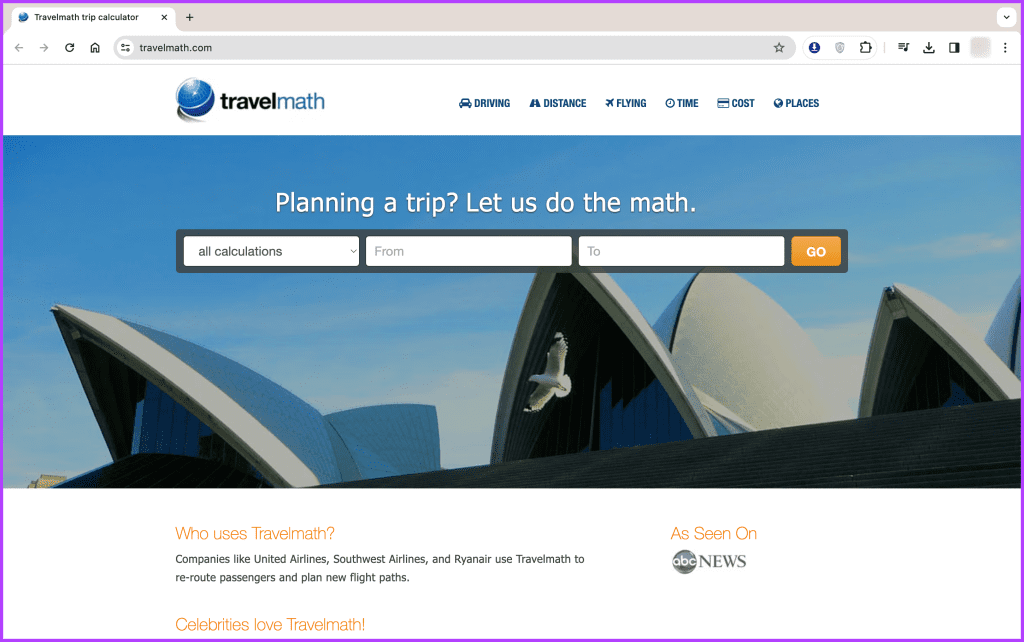
Dazu gehören die halbe Strecke, die Entfernung, Flüge, Hotels, der nächstgelegene Flughafen, die Fahrtkosten usw. Allerdings handelt es sich hier eher um eine Hilfestellung bei Reisen zwischen Städten oder Ländern. Daher kann es Ihnen möglicherweise nicht weiterhelfen, wenn Sie nach bestimmten Orten suchen. Dafür können Sie die beiden anderen Optionen nutzen.
Besuchen Sie Travelmath
Finden Sie den perfekten Mittelpunkt auf halbem Weg
Wir hoffen, dass Ihnen unser Leitfaden zum Finden des Halbpunkts auf Google Maps Aufschluss gegeben hat. Und wenn Sie das nächste Mal versuchen, einen zentralen Ort zu finden, an dem Sie jemanden treffen können, können diese Tools hilfreich sein.
Wenn Sie jedoch noch weitere Fragen oder Vorschläge zum Ermitteln des Mittelpunkts zwischen zwei oder mehr Standorten haben, klicken Sie auf den Kommentarbereich.


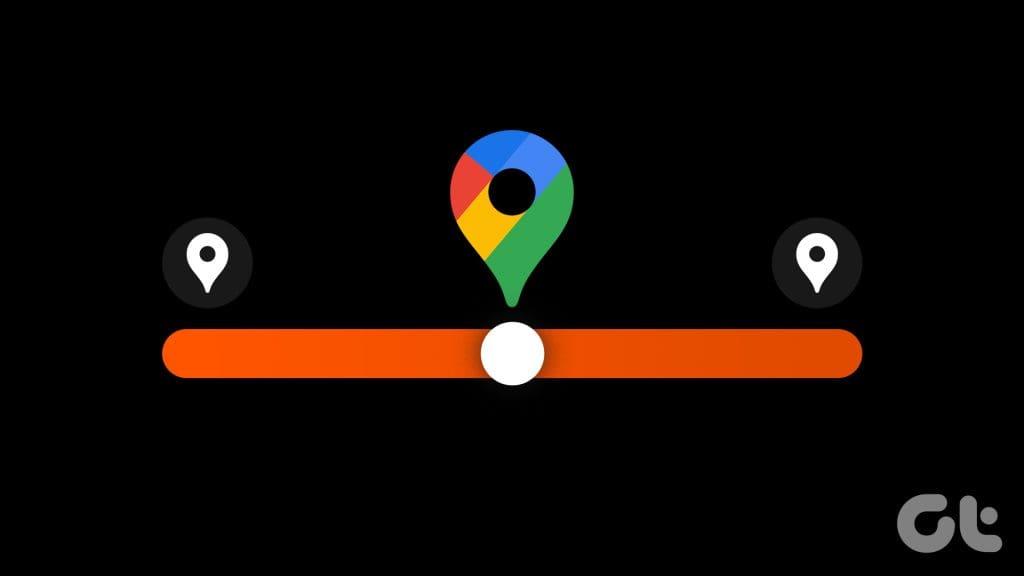
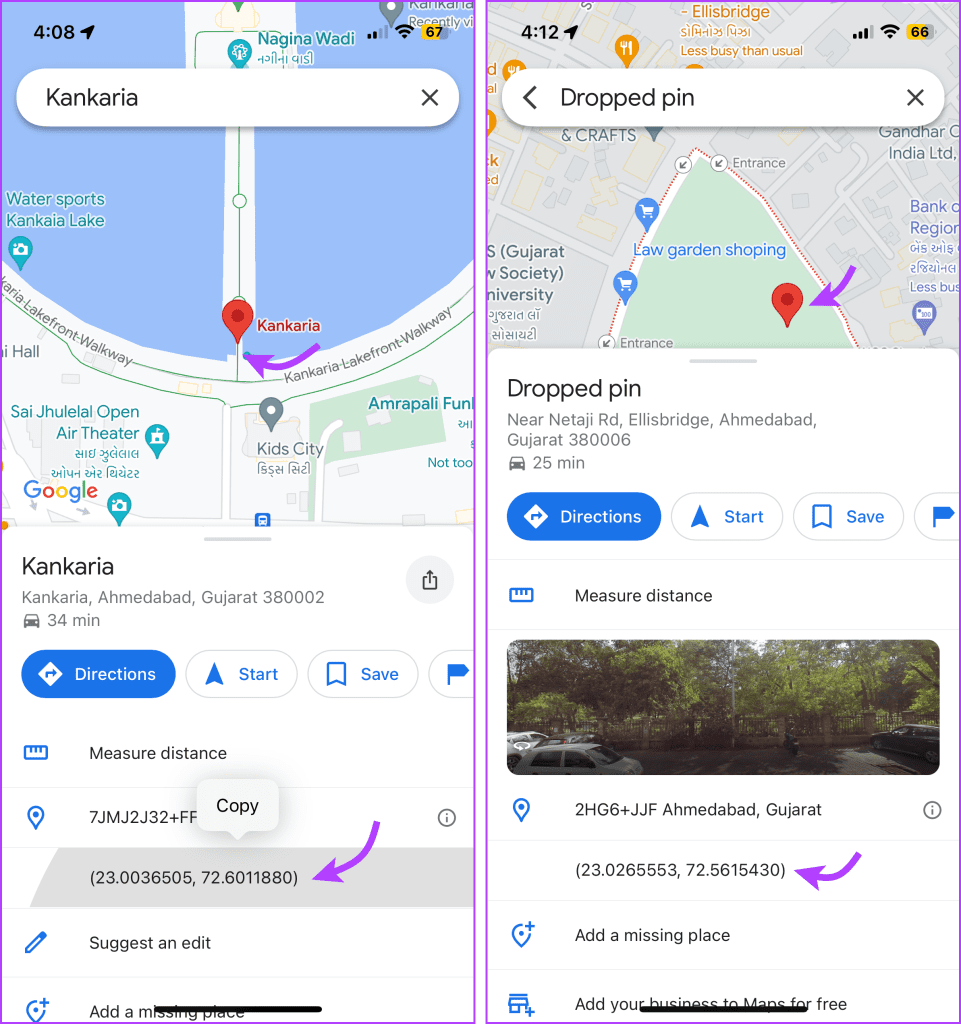
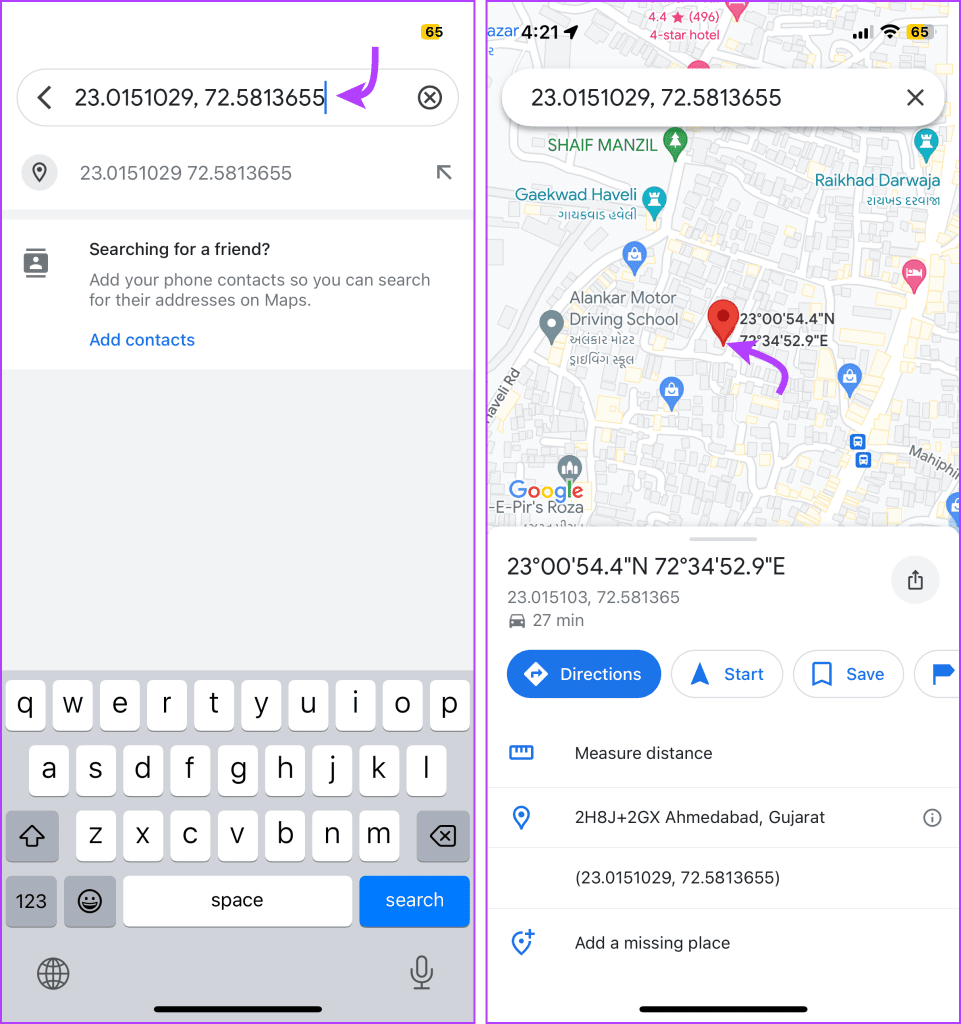
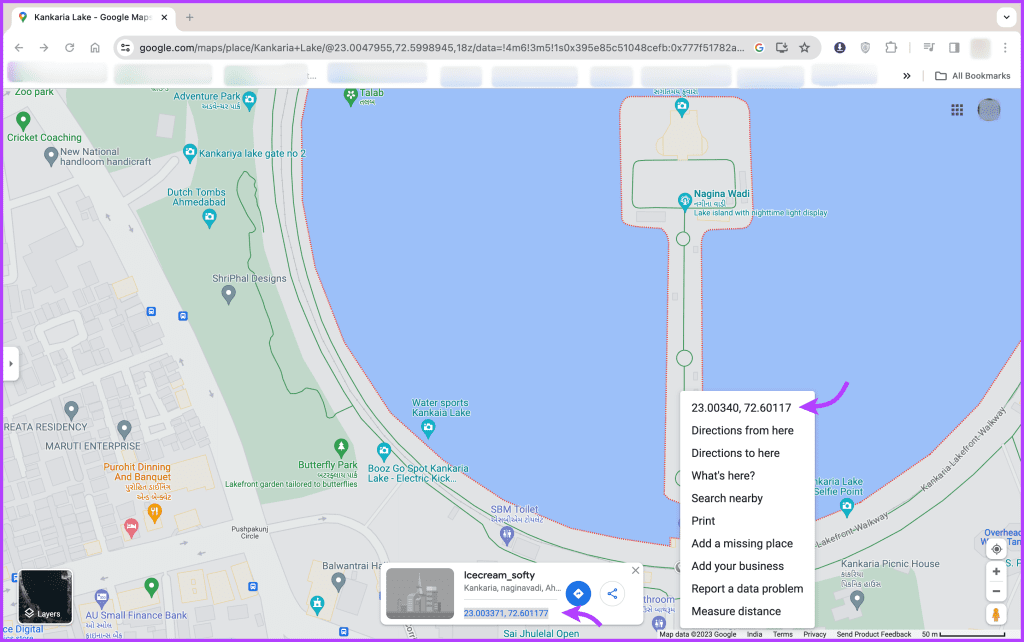
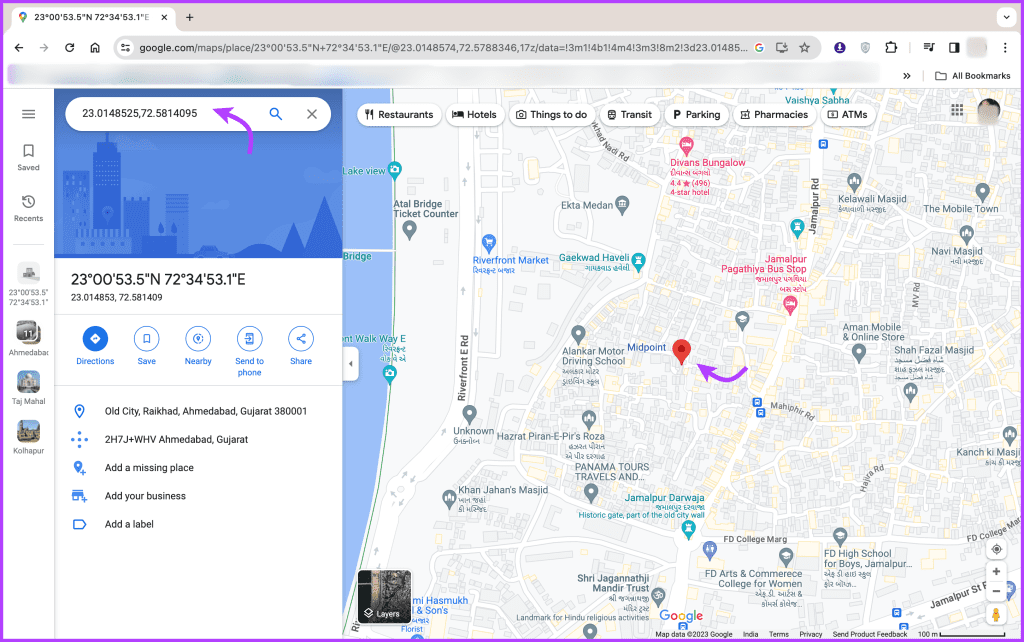
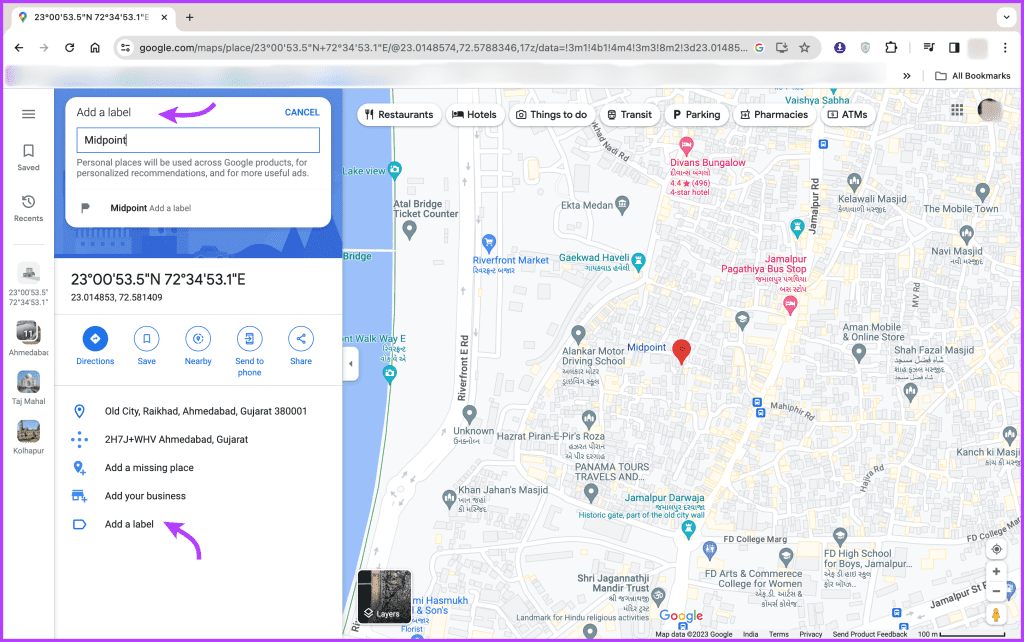
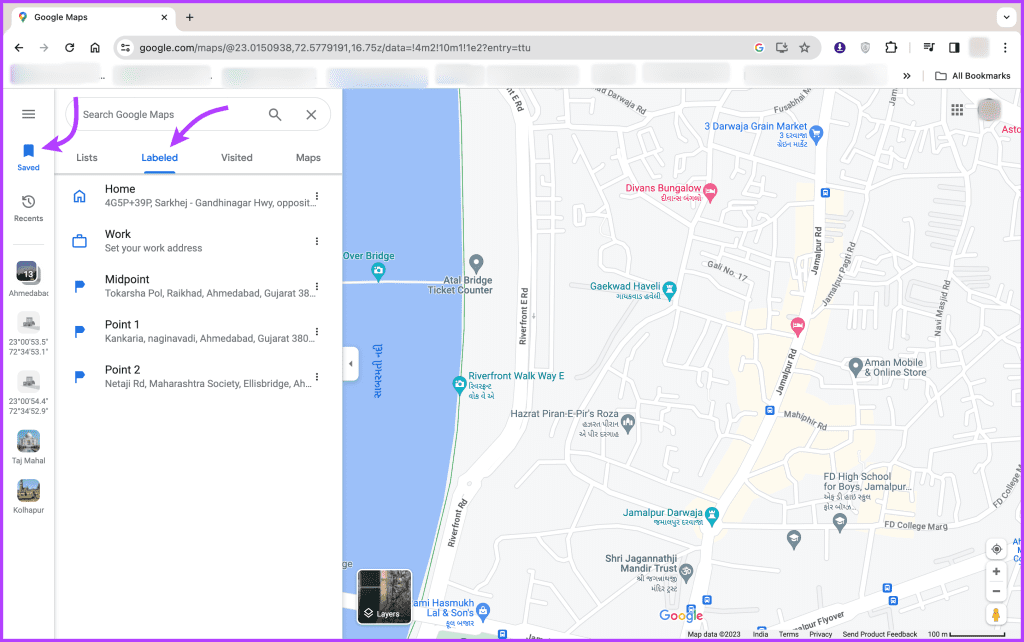
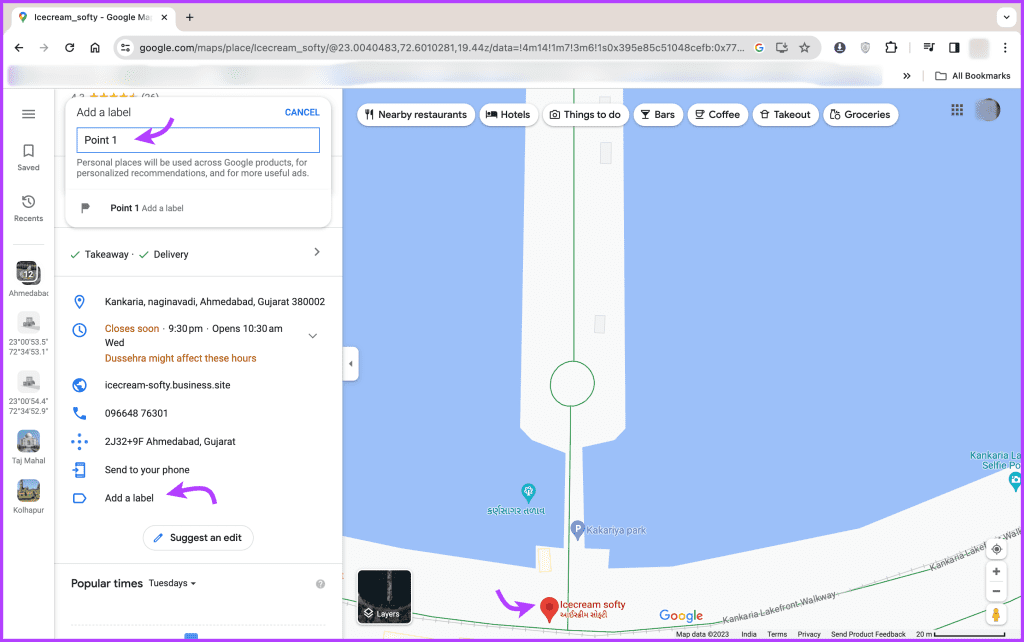
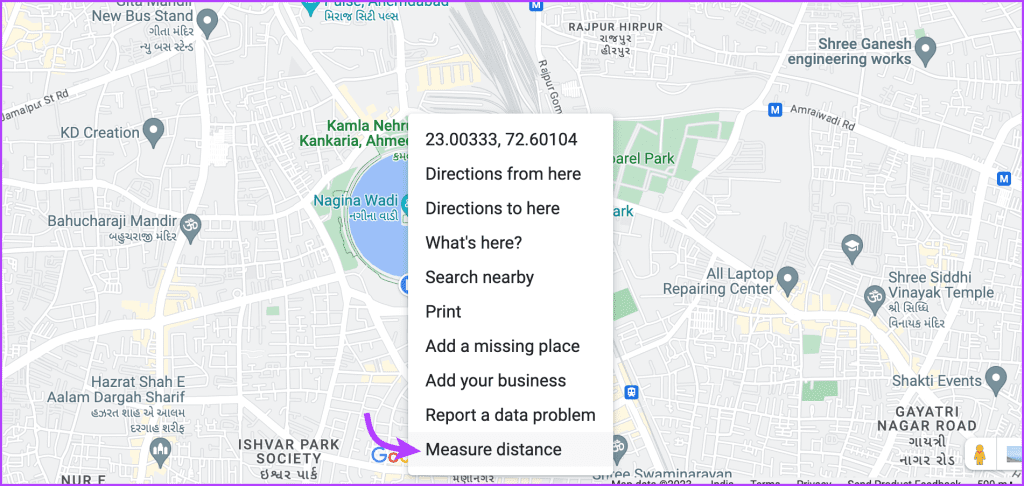
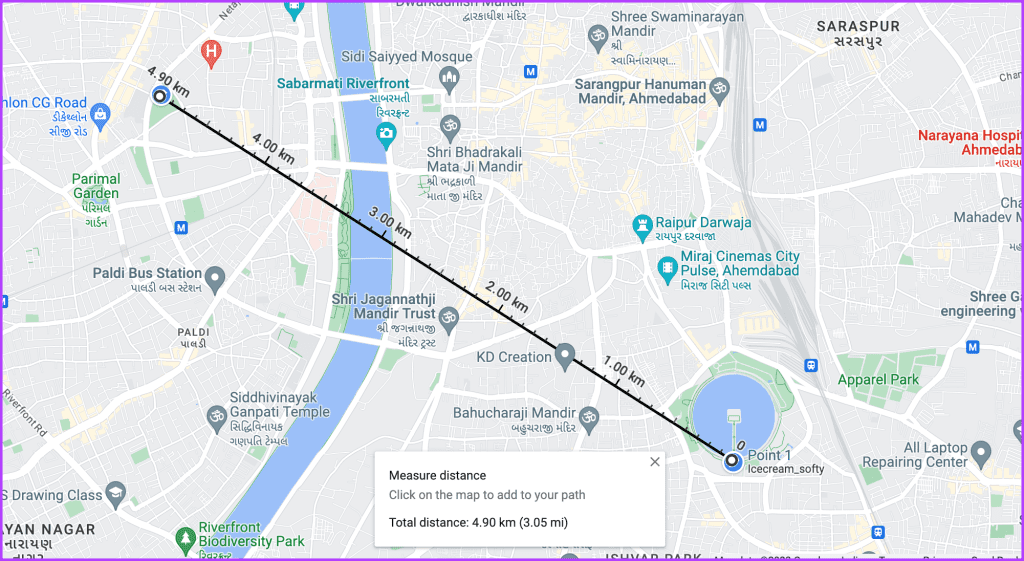
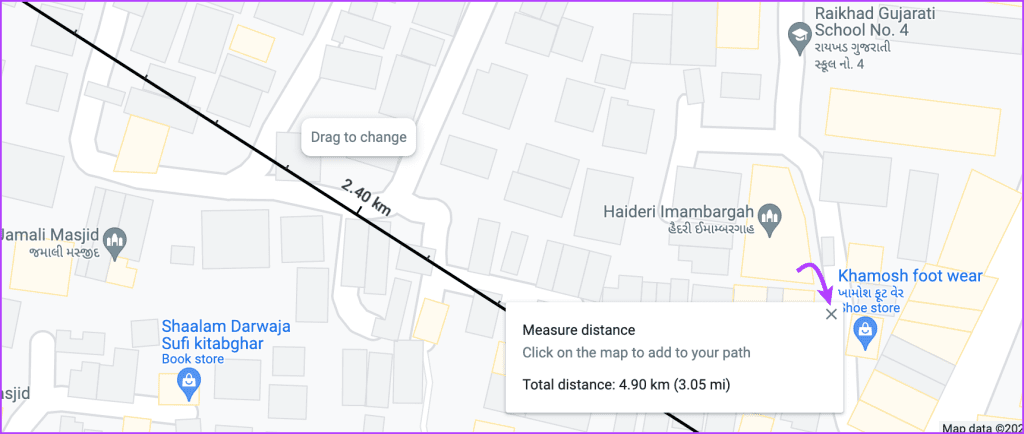
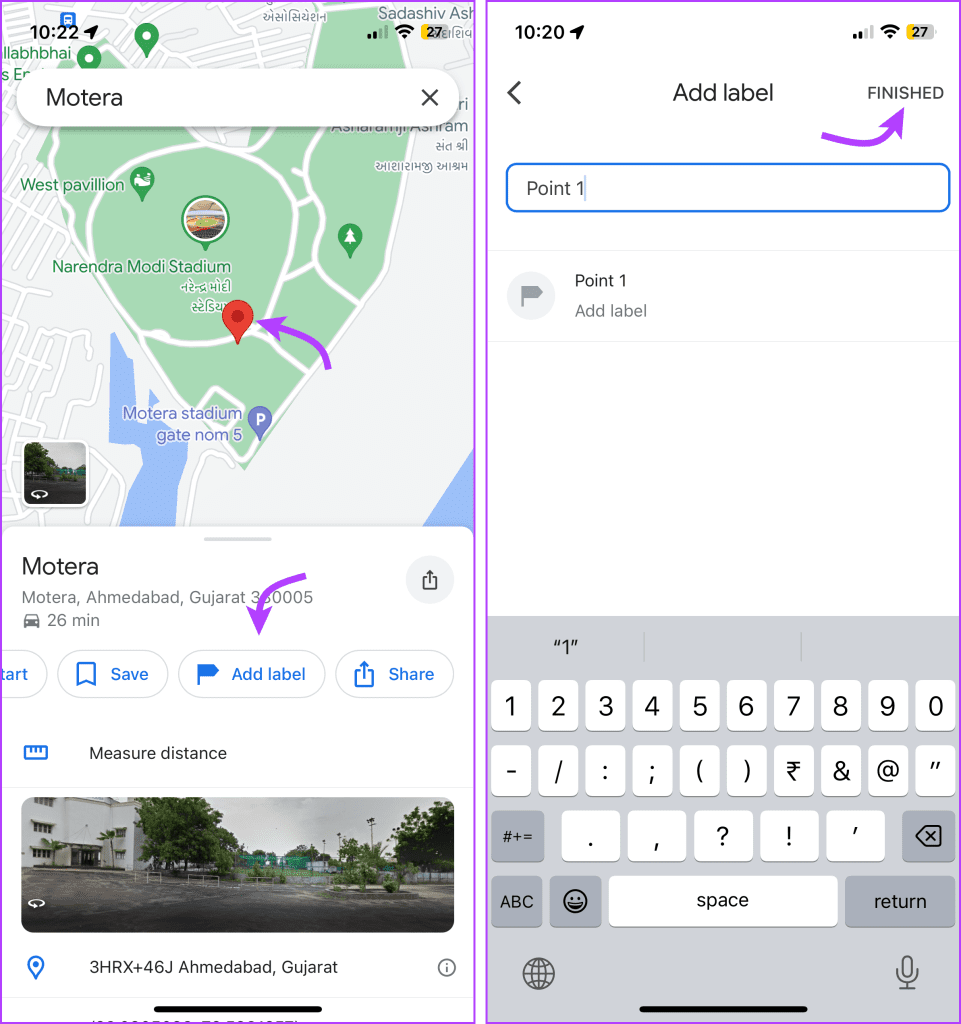
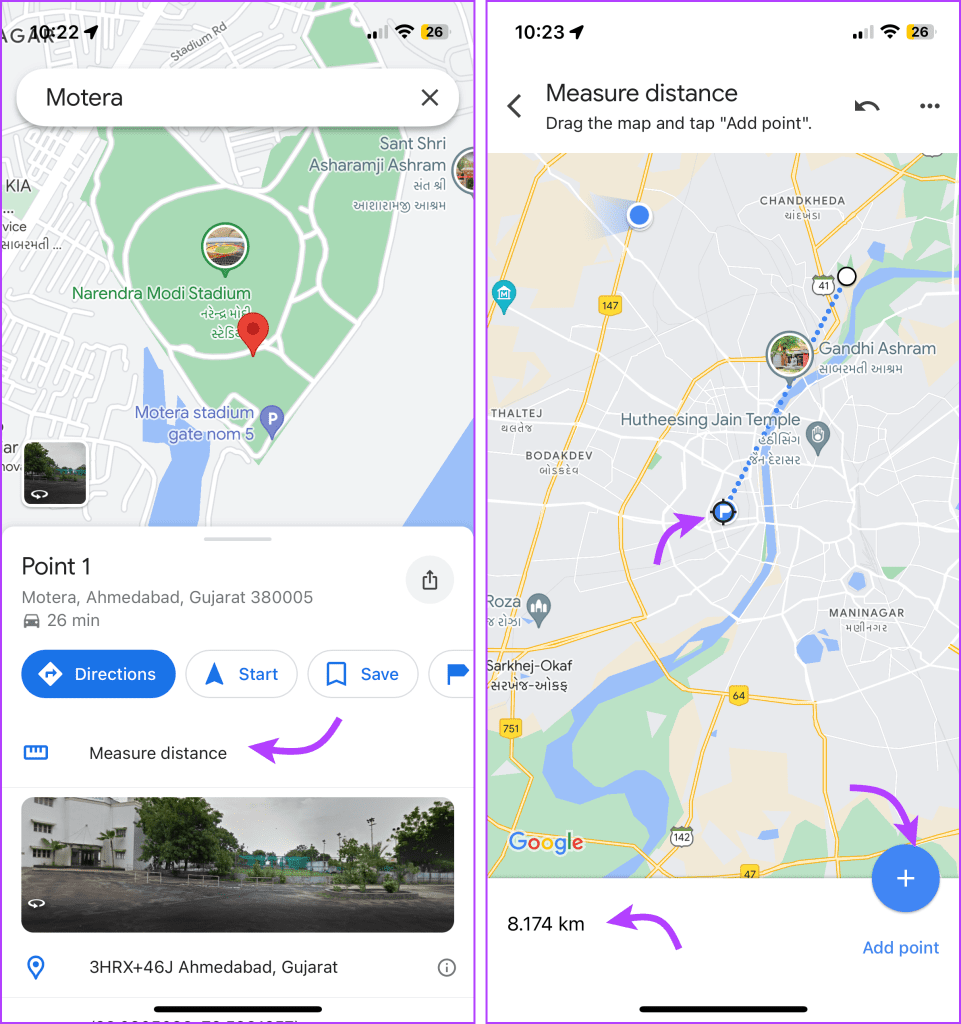
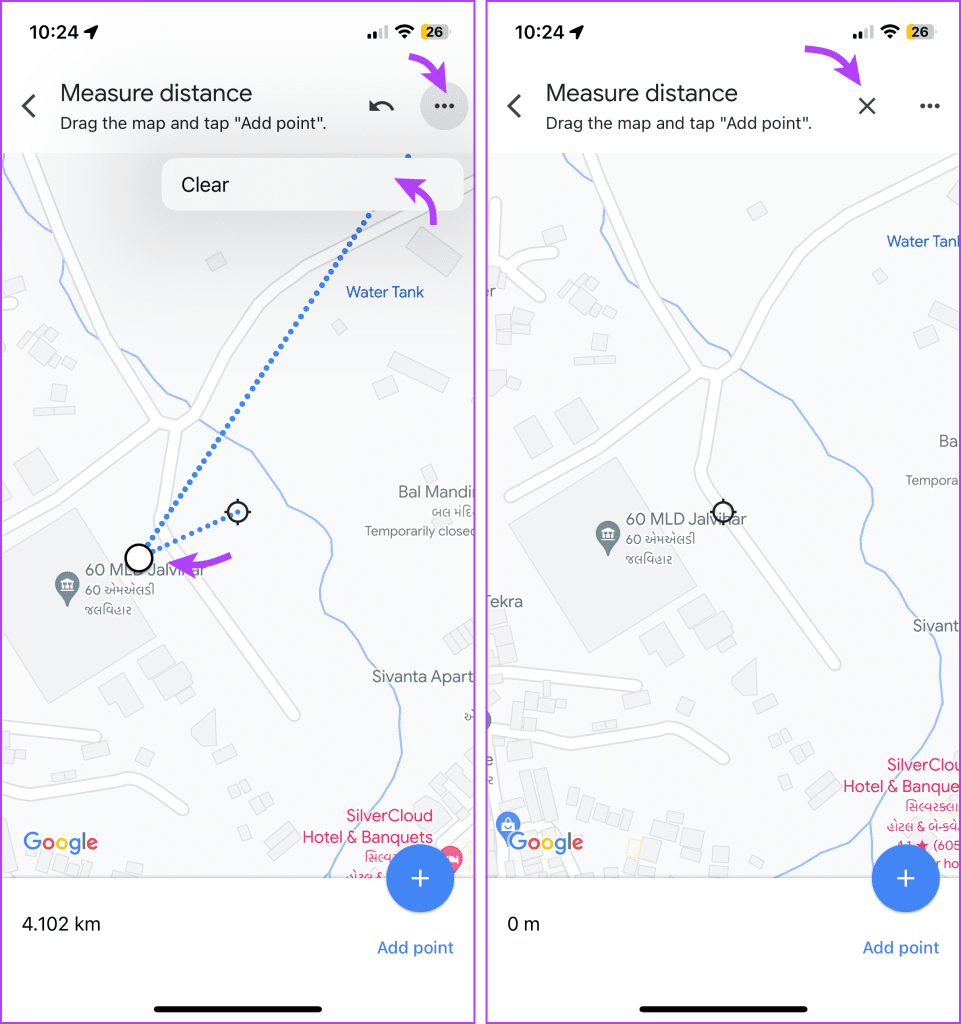
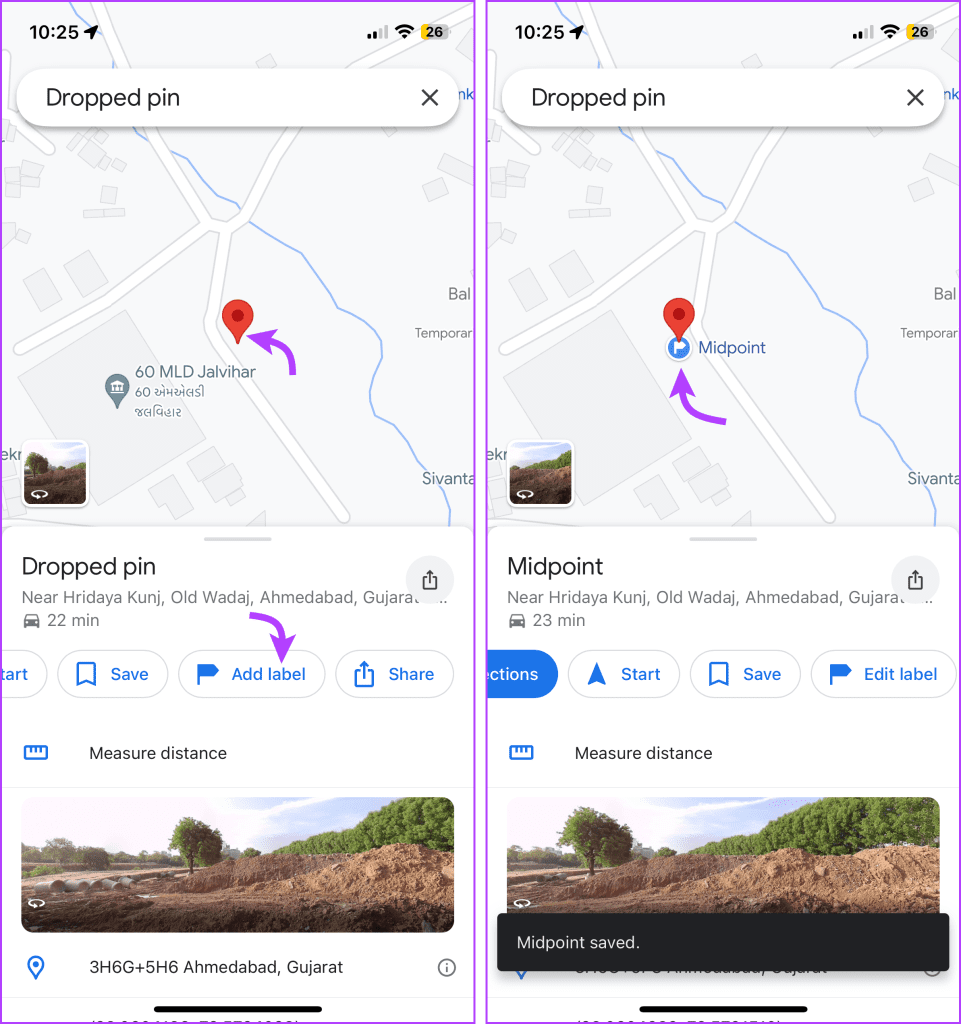
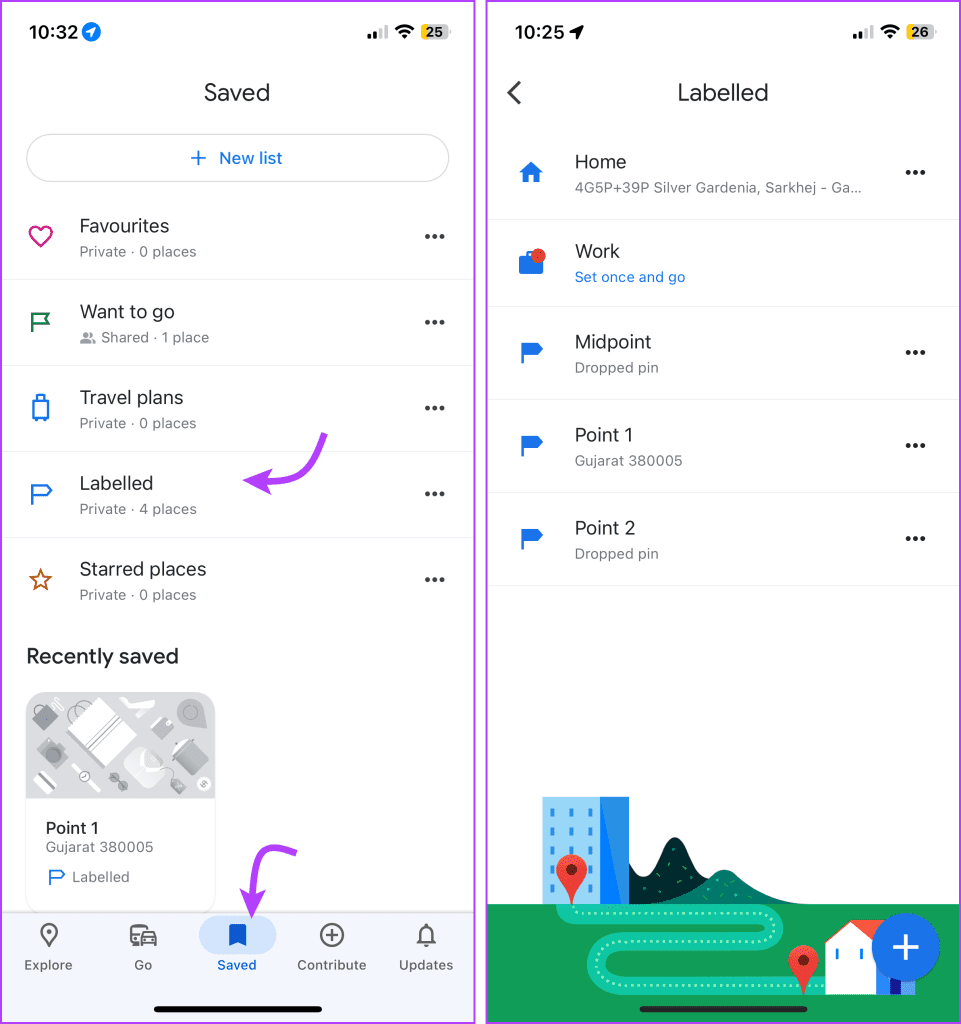
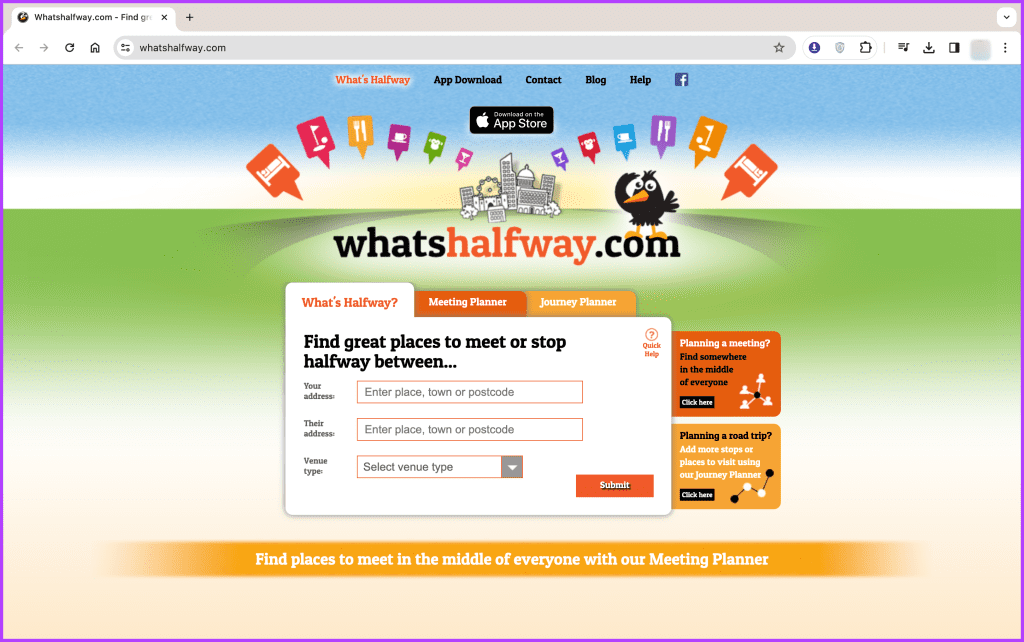
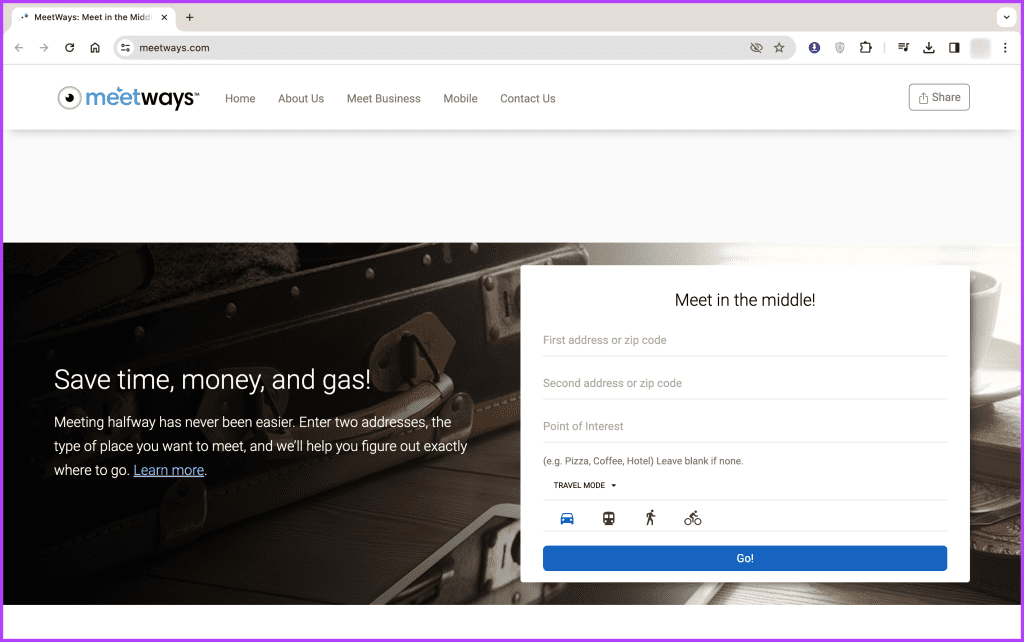
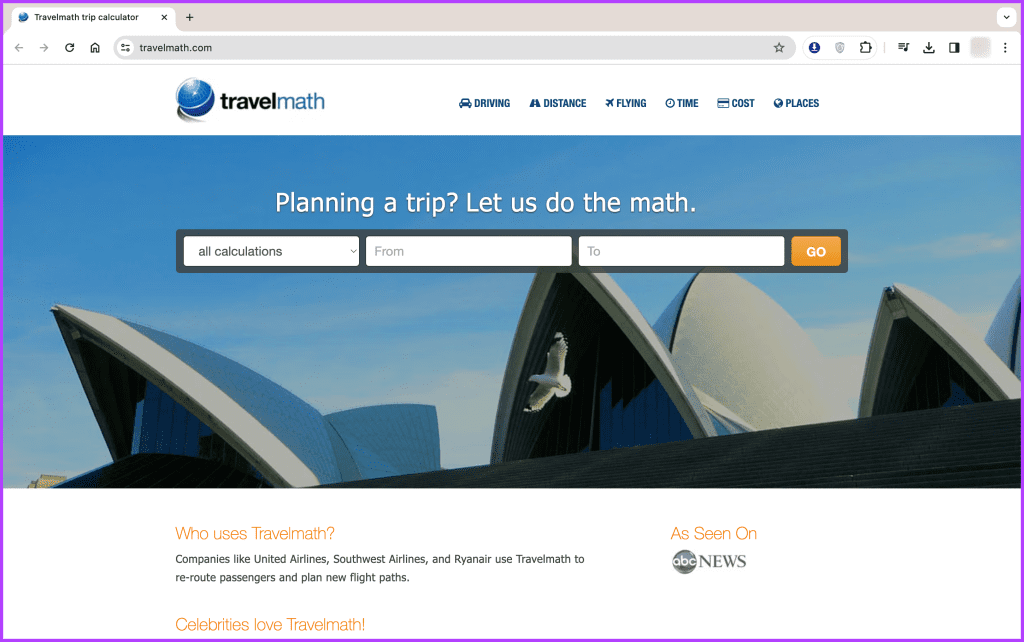


![So deaktivieren Sie Benachrichtigungen in Microsoft Teams [AIO] So deaktivieren Sie Benachrichtigungen in Microsoft Teams [AIO]](https://cloudo3.com/resources8/images31/image-2249-0105182830838.png)





![Bedingte Formatierung basierend auf einer anderen Zelle [Google Tabellen] Bedingte Formatierung basierend auf einer anderen Zelle [Google Tabellen]](https://cloudo3.com/resources3/images10/image-235-1009001311315.jpg)